VMware vSphere虛擬化平台的各項管理功能可滿足雲端市場的需求,而其管理介面的設計更能貼近IT工作者的需要,但究竟如何善用vSphere從視窗、網頁到命令主控台的介面,讓管理者在遭遇不同的維運狀況時,可以立即採取最佳管理工具有效率地解決當前困境,請看本文的說明。
對於老闆來說,虛擬化平台的導入,肯定是建置的成本越低越好,而就IT主管而言,則希望有一個穩定性高以及提供高可用性架構的運作平台,讓IT人員的支援維護成本可以降低一些,然而,對於第一線的虛擬化平台的系統人員來說,成本與功能強大往往不會是他們所關心的,因為如果沒有一個易於控管的友善平台,即便建置成本低廉且功能又強大,當老闆和IT主管都準時下班的時候,自己依舊會身陷在爆肝與加班的名單之中。
由此可見,想要有效率的虛擬化平台來管理企業運作,不能只考量建置成本與功能面的需求,更要考量到系統管理人員平日維護作業上的效率,因為這群幕後英雄才是真正決定私有雲整體運行是否順暢的關鍵。
然而,什麼才是影響系統管理人員維護作業效率的關鍵因素呢?答案就是管理工具,唯有一個設計完善的管理工具,才能真正幫助系統人員在最短的時間內,解決各種錯綜複雜的IT現場問題。
現今虛擬化平台包括了開源的解決方案在內,種類如此之多,究竟哪個解決方案所提供的管理工具最完善最貼近IT的人心呢?根據筆者多年來在這個領域的深入研究以及實戰經驗,發現VMware vSphere仍是企業IT的最佳首選。
vSphere 6.0虛擬化平台基礎架構管理,分別提供了以圖形介面為主的vSphere Client與vSphere Web Client,以及命令主控台為主的vSphere CLI、vSphere Power CLI。此外,也可以透過ESXi伺服端的主控台(Console)或是遠端SSH Client的連線,使用ESXCLI命令集合檢視與管理ESXi主機各項設定。
接下來就來看看幾個常見的管理需求,如何藉由使用圖形與命令工具來達到最佳的管理。
TOP 1:如何建立自訂的客體作業系統規格
關於新虛擬機器的建立,無論是打算從現有的虛擬機器進行複製,還是選擇使用指定的範本來建立,都可以在設定的過程內挑選預先建立好的客體作業系統規格。
預先將各種不同虛擬機器的客體作業系統規格全都建立好的優點,在於不僅可以讓單一虛擬機器的複製設定更有效率,還能在結合命令模式的使用下,讓大量虛擬機器的複製需求迅速完成,那如何實作呢?
首先,以vSphere Web Client登入「首頁」,再如圖1所示點選開啟「自訂規格管理員」功能。
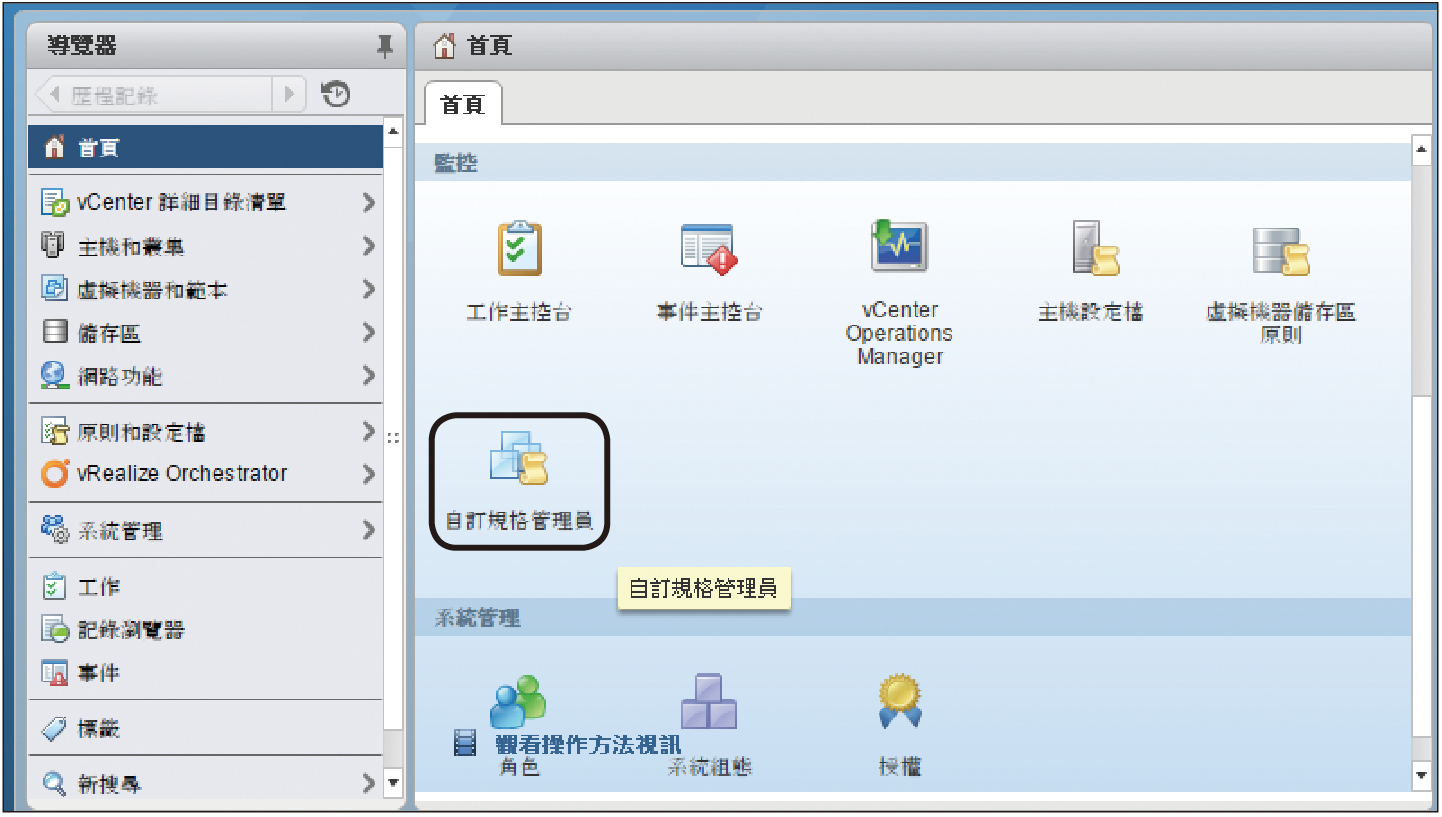 |
| ▲圖1 vSphere Web Client首頁。 |
如圖2所示,進入「自訂規格管理員」頁面後,將看到筆者預先建立好的一項規格設定,可以將其刪除或是新增其他規格設定。
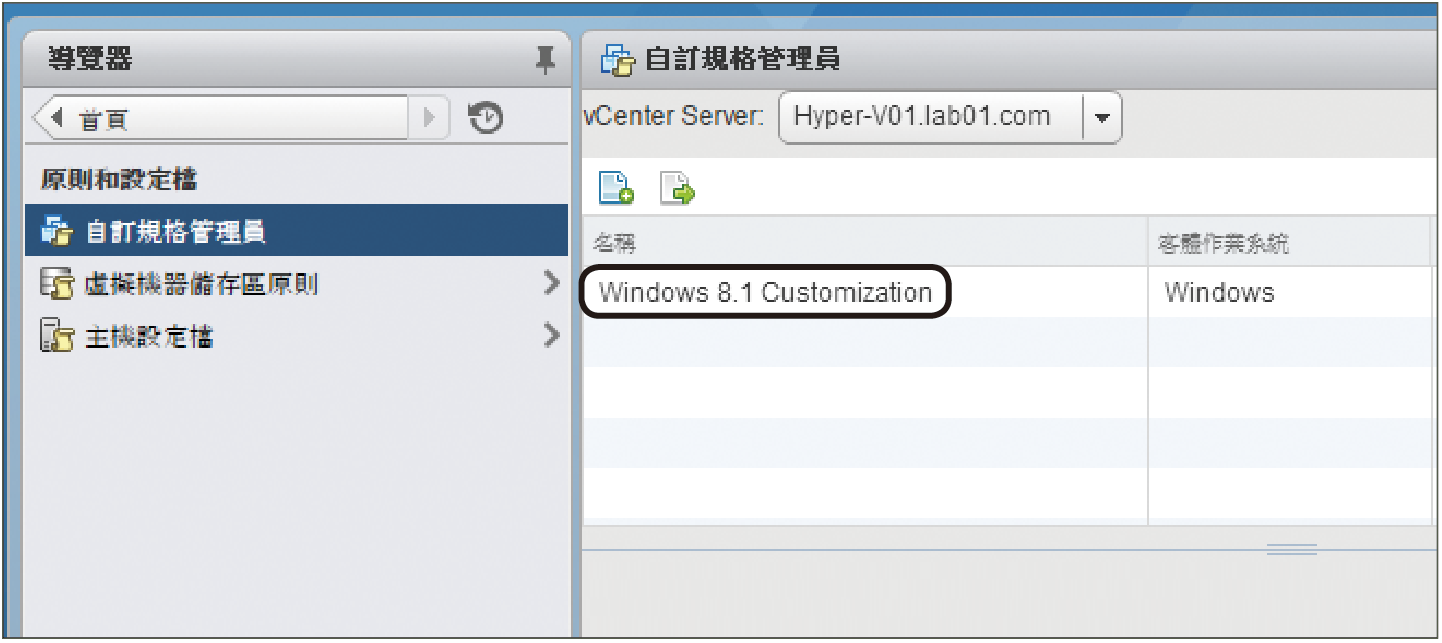 |
| ▲圖2 自訂規格管理員。 |
在如圖3所示的「新增自訂規格」頁面中,目前可以選擇的目標作業類型有Windows與Linux。正確選擇後,輸入新的自訂規格名稱與說明,然後按下〔下一步〕按鈕。接著,在「設定登錄資訊」頁面內輸入此客體作業系統的用戶與組織名稱,並按下〔下一步〕按鈕。
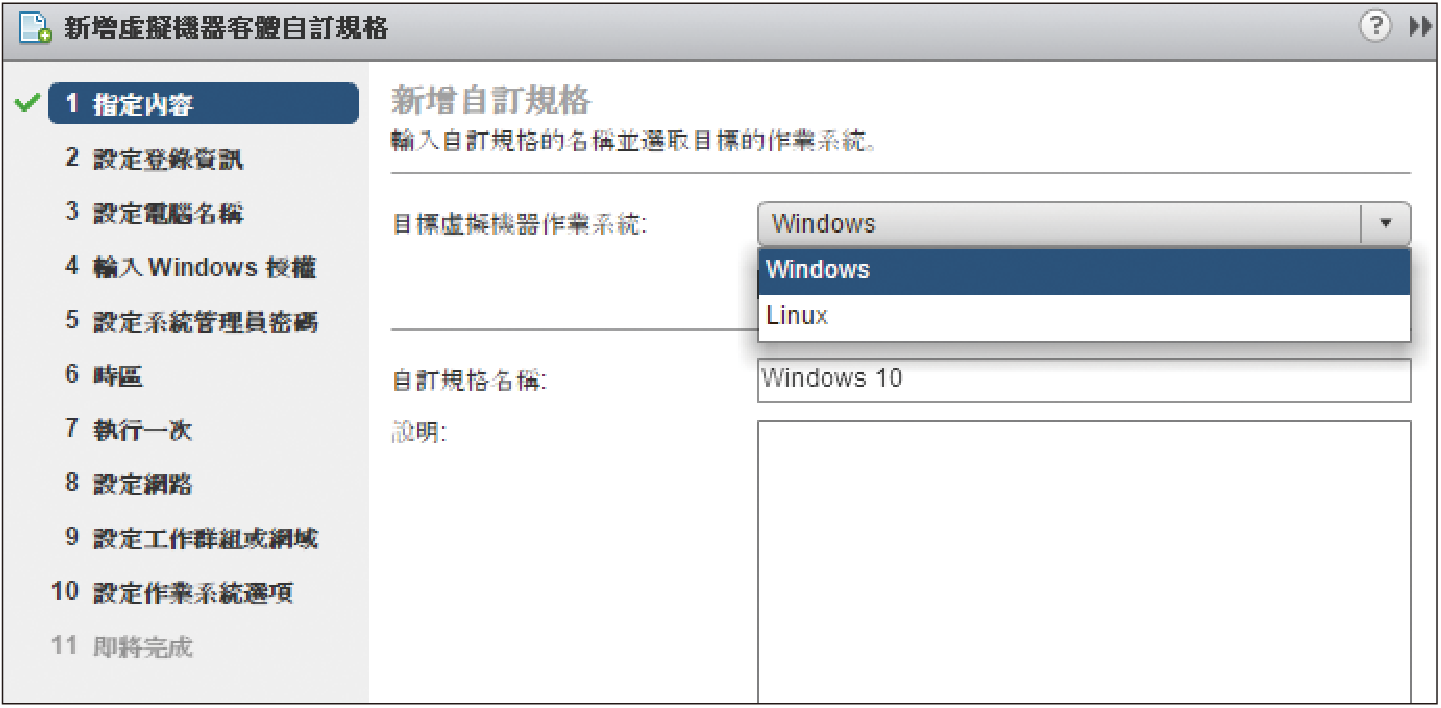 |
| ▲圖3 新增自訂規格。 |
如圖4所示,在「設定電腦名稱」頁面內,決定未來套用此規格的虛擬機器之客體作業系統名稱,除了能夠直接輸入名稱並搭配自動附加的編號外,也可以選擇採用與虛擬機器相同的命名,或是在進行虛擬機器複製時再來決定此電腦名稱。設定完畢,按下〔下一步〕按鈕繼續。
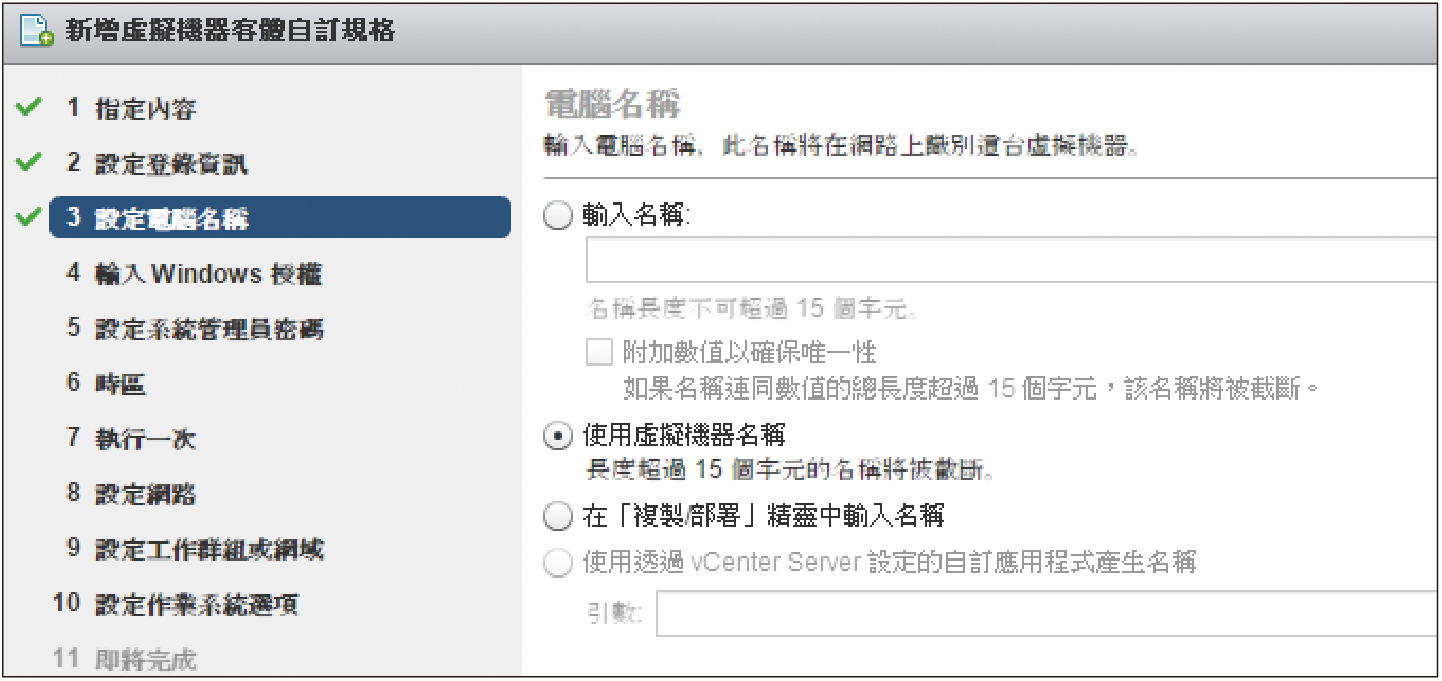 |
| ▲圖4 設定電腦名稱。 |